Groovy - Pembangun
Selama proses pengembangan perangkat lunak, terkadang pengembang menghabiskan banyak waktu dalam membuat struktur Data, kelas domain, XML, Tata Letak GUI, Aliran keluaran, dll. Dan terkadang kode yang digunakan untuk membuat persyaratan khusus ini menghasilkan pengulangan cuplikan yang sama dari kode di banyak tempat. Di sinilah pembangun Groovy berperan. Groovy memiliki pembangun yang dapat digunakan untuk membuat objek dan struktur standar. Pembangun ini menghemat waktu karena pengembang tidak perlu menulis kode mereka sendiri untuk membuat pembangun ini. Di bagian akhir bab ini kita akan melihat berbagai builder yang tersedia di groovy.
Pembangun Ayun
Secara groovy, seseorang juga dapat membuat antarmuka pengguna grafis menggunakan pembuat ayunan yang tersedia dalam groovy. Kelas utama untuk mengembangkan komponen ayunan adalah kelas SwingBuilder. Kelas ini memiliki banyak metode untuk membuat komponen grafis seperti -
JFrame - Ini untuk membuat elemen bingkai.
JTextField - Ini digunakan untuk membuat komponen bidang teks.
Mari kita lihat contoh sederhana cara membuat aplikasi Swing menggunakan kelas SwingBuilder. Dalam contoh berikut, Anda dapat melihat poin-poin berikut -
Anda perlu mengimpor kelas groovy.swing.SwingBuilder dan javax.swing. *.
Semua komponen yang ditampilkan di aplikasi Swing adalah bagian dari kelas SwingBuilder.
Untuk bingkainya sendiri, Anda bisa menentukan lokasi awal dan ukuran bingkainya. Anda juga dapat menentukan judul bingkai.
Anda perlu menyetel properti Visibility ke true agar bingkai ditampilkan.
import groovy.swing.SwingBuilder
import javax.swing.*
// Create a builder
def myapp = new SwingBuilder()
// Compose the builder
def myframe = myapp.frame(title : 'Tutorials Point', location : [200, 200],
size : [400, 300], defaultCloseOperation : WindowConstants.EXIT_ON_CLOSE {
label(text : 'Hello world')
}
// The following statement is used for displaying the form
frame.setVisible(true)Output dari program di atas diberikan di bawah ini. Output berikut menunjukkan JFrame bersama dengan JLabel dengan teks Hello World.
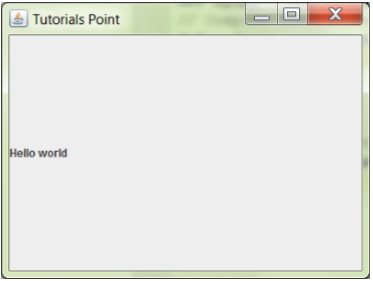
Mari kita lihat contoh berikutnya untuk membuat layar input dengan kotak teks. Dalam contoh berikut, kami ingin membuat formulir yang memiliki kotak teks untuk nama siswa, mata pelajaran dan nama sekolah. Dalam contoh berikut, Anda dapat melihat poin-poin utama berikut -
- Kami mendefinisikan tata letak untuk kontrol kami di layar. Dalam hal ini kami menggunakan Tata Letak Grid.
- Kami menggunakan properti penyelarasan untuk label kami.
- Kami menggunakan metode textField untuk menampilkan kotak teks di layar.
import groovy.swing.SwingBuilder
import javax.swing.*
import java.awt.*
// Create a builder
def myapp = new SwingBuilder()
// Compose the builder
def myframe = myapp.frame(title : 'Tutorials Point', location : [200, 200],
size : [400, 300], defaultCloseOperation : WindowConstants.EXIT_ON_CLOSE) {
panel(layout: new GridLayout(3, 2, 5, 5)) {
label(text : 'Student Name:', horizontalAlignment : JLabel.RIGHT)
textField(text : '', columns : 10)
label(text : 'Subject Name:', horizontalAlignment : JLabel.RIGHT)
textField(text : '', columns : 10)
label(text : 'School Name:', horizontalAlignment : JLabel.RIGHT)
textField(text : '', columns : 10)
}
}
// The following statement is used for displaying the form
myframe.setVisible(true)Output dari program di atas diberikan di bawah ini -
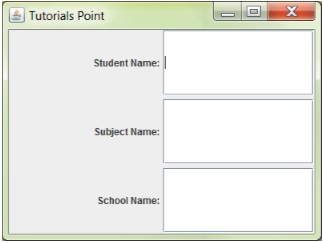
Penangan Acara
Sekarang mari kita lihat penangan acara. Penangan acara digunakan untuk tombol untuk melakukan beberapa jenis pemrosesan saat tombol ditekan. Setiap panggilan metode pseudometri tombol menyertakan parameter actionPerformed. Ini mewakili blok kode yang disajikan sebagai penutupan.
Mari kita lihat contoh selanjutnya untuk membuat layar dengan 2 tombol. Ketika salah satu tombol ditekan, pesan yang sesuai dikirim ke layar konsol. Dalam contoh berikut, Anda dapat melihat poin-poin utama berikut -
Untuk setiap tombol yang ditentukan, kami menggunakan metode actionPerformed dan menentukan closure untuk mengirim beberapa keluaran ke konsol saat tombol diklik.
import groovy.swing.SwingBuilder
import javax.swing.*
import java.awt.*
def myapp = new SwingBuilder()
def buttonPanel = {
myapp.panel(constraints : BorderLayout.SOUTH) {
button(text : 'Option A', actionPerformed : {
println 'Option A chosen'
})
button(text : 'Option B', actionPerformed : {
println 'Option B chosen'
})
}
}
def mainPanel = {
myapp.panel(layout : new BorderLayout()) {
label(text : 'Which Option do you want', horizontalAlignment :
JLabel.CENTER,
constraints : BorderLayout.CENTER)
buttonPanel()
}
}
def myframe = myapp.frame(title : 'Tutorials Point', location : [100, 100],
size : [400, 300], defaultCloseOperation : WindowConstants.EXIT_ON_CLOSE){
mainPanel()
}
myframe.setVisible(true)Output dari program di atas diberikan di bawah ini. Saat Anda mengklik salah satu tombol, pesan yang diperlukan dikirim ke layar log konsol.
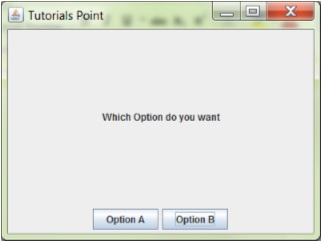
Variasi lain dari contoh di atas adalah untuk menentukan metode yang dapat bertindak sebagai penangan. Dalam contoh berikut kami mendefinisikan 2 penangan DisplayA dan DisplayB.
import groovy.swing.SwingBuilder
import javax.swing.*
import java.awt.*
def myapp = new SwingBuilder()
def DisplayA = {
println("Option A")
}
def DisplayB = {
println("Option B")
}
def buttonPanel = {
myapp.panel(constraints : BorderLayout.SOUTH) {
button(text : 'Option A', actionPerformed : DisplayA)
button(text : 'Option B', actionPerformed : DisplayB)
}
}
def mainPanel = {
myapp.panel(layout : new BorderLayout()) {
label(text : 'Which Option do you want', horizontalAlignment : JLabel.CENTER,
constraints : BorderLayout.CENTER)
buttonPanel()
}
}
def myframe = myapp.frame(title : 'Tutorials Point', location : [100, 100],
size : [400, 300], defaultCloseOperation : WindowConstants.EXIT_ON_CLOSE) {
mainPanel()
}
myframe.setVisible(true)Output dari program di atas akan tetap sama dengan contoh sebelumnya.
Pembuat DOM
Pembuat DOM dapat digunakan untuk mengurai HTML, XHTML dan XML dan mengubahnya menjadi pohon DOM W3C.
Contoh berikut menunjukkan bagaimana pembuat DOM dapat digunakan.
String records = '''
<library>
<Student>
<StudentName division = 'A'>Joe</StudentName>
<StudentID>1</StudentID>
</Student>
<Student>
<StudentName division = 'B'>John</StudentName>
<StudentID>2</StudentID>
</Student>
<Student>
<StudentName division = 'C'>Mark</StudentName>
<StudentID>3</StudentID>
</Student>
</library>'''
def rd = new StringReader(records)
def doc = groovy.xml.DOMBuilder.parse(rd)JsonBuilder
JsonBuilder digunakan untuk membuat objek tipe json.
Contoh berikut menunjukkan bagaimana pembuat Json dapat digunakan.
def builder = new groovy.json.JsonBuilder()
def root = builder.students {
student {
studentname 'Joe'
studentid '1'
Marks(
Subject1: 10,
Subject2: 20,
Subject3:30,
)
}
}
println(builder.toString());Output dari program di atas diberikan di bawah ini. Output clearlt menunjukkan bahwa Jsonbuilder mampu membangun objek json dari kumpulan node yang terstruktur.
{"students":{"student":{"studentname":"Joe","studentid":"1","Marks":{"Subject1":10,
"S ubject2":20,"Subject3":30}}}}Jsonbuilder juga dapat mengambil daftar dan mengubahnya menjadi objek json. Contoh berikut menunjukkan bagaimana hal ini dapat dilakukan.
def builder = new groovy.json.JsonBuilder()
def lst = builder([1, 2, 3])
println(builder.toString());Output dari program di atas diberikan di bawah ini.
[1,2,3]JsonBuilder juga dapat digunakan untuk kelas. Contoh berikut menunjukkan bagaimana objek kelas bisa menjadi input untuk pembuat json.
def builder = new groovy.json.JsonBuilder()
class Student {
String name
}
def studentlist = [new Student (name: "Joe"), new Student (name: "Mark"),
new Student (name: "John")]
builder studentlist, { Student student ->name student.name}
println(builder)Output dari program di atas diberikan di bawah ini.
[{"name":"Joe"},{"name":"Mark"},{"name":"John"}]NodeBuilder
NodeBuilder digunakan untuk membuat pohon bersarang dari objek Node untuk menangani data arbitrer. Contoh penggunaan Nodebuilder ditunjukkan di bawah ini.
def nodeBuilder = new NodeBuilder()
def studentlist = nodeBuilder.userlist {
user(id: '1', studentname: 'John', Subject: 'Chemistry')
user(id: '2', studentname: 'Joe', Subject: 'Maths')
user(id: '3', studentname: 'Mark', Subject: 'Physics')
}
println(studentlist)FileTreeBuilder
FileTreeBuilder adalah pembuat untuk menghasilkan struktur direktori file dari spesifikasi. Berikut adalah contoh bagaimana FileTreeBuilder dapat digunakan.
tmpDir = File.createTempDir()
def fileTreeBuilder = new FileTreeBuilder(tmpDir)
fileTreeBuilder.dir('main') {
dir('submain') {
dir('Tutorial') {
file('Sample.txt', 'println "Hello World"')
}
}
}Dari eksekusi kode di atas file bernama sample.txt akan dibuat di folder main / submain / Tutorial. Dan file sample.txt akan memiliki teks "Hello World".